本篇内容介绍了“win11连不上wifi如何解决”的有关知识,在实际案例的操作过程中,不少人都会遇到这样的困境,接下来就让小编带领大家学习一下如何处理这些情况吧!希望大家仔细阅读,能够学有所成!
方法一:
1、首先右键点击屏幕右下角的网络按钮,选择“打开网络和共享中心”
2、打开网络和共享中心之后,选择其中的“更改适配器设置”
3、然后右键选中连接的网络,点击“诊断”即可。
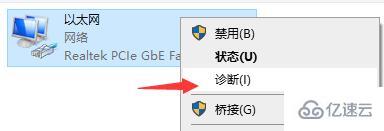
方法二:
1、如果诊断之后还是无法解决问题,那可能是驱动出现问题。
2、直接在下方的搜索框中搜索“设备管理器”并打开。
3、然后找到网络适配器下的无线网络设备,查看是否有感叹号。
4、如果有感叹号的话,右键选中它,然后点击“更新驱动程序”即可。

方法三:
1、如果我们诊断网络和更新驱动之后还是连不上wifi,那么很有可能是系统网络相关文件出现了问题,那就需要重装系统了。
2、下载到稳定版的win11系统。
3、下载完成之后装载该系统,然后运行其中的“windowsset up”就可以了。
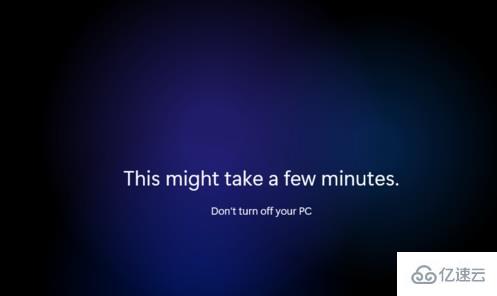
“win11连不上wifi如何解决”的内容就介绍到这里了,感谢大家的阅读。如果想了解更多行业相关的知识可以关注网站,小编将为大家输出更多高质量的实用文章!
推荐内容:ssh连不上问题解决






发表评论 取消回复